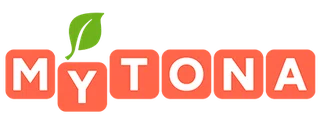クッキング・ダイアリーのスタートアップ中に、ゲームのアップデートが必要だと案内された場合、「アップデート」をタップすれば、アプリが自動的にアップデートをダウンロードできるストアのページを開くよ。
ゲームを手動でアップデートできます:
- アイコンをタップしてApp Storeを開きます。
- 右上隅のアバターをタップします。
- 利用可能なアップデートのリストから、「クッキング・ダイアリー」のアップデートボタンをタップします。
- 右上隅のアバターをタップします。
- 利用可能なアップデートのリストから、「クッキング・ダイアリー」のアップデートボタンをタップします。
または:
- アイコンをタップしてApp Storeを開きます。
- 右上隅のアバターをタップします。
- アイコンをタップしてApp Storeを開きます。
- 右上隅のアバターをタップします。
- 「購入履歴」セクションに移動します。
- 購入リストから「クッキング・ダイアリー」のアップデートボタンをタップします。
アンドロイドをお使いの場合、Play ストアのキャッシュを削除してください。 設定>アプリケーション>アプリケーションの管理を開きます。Google Play ストアをタップして、「キャッシュを消去」「データを消去」ボタンをタップします。
アンドロイド6.0をお使いの場合:設定アプリを開き、アプリをタップします。リスト内にあるGoogle Play ストアアプリをタップし、「ストレージ」を長押しします。「ストレージ」セクションから指を放すと新たな画面が現れ、Google Play ストアアプリ用の「キャッシュの消去」と「データの消去」ボタンが表示されます。
Kindle Fireタブレットをお使いの場合、ページ上部から下にスワイプしてクイック設定を呼び出し、Appstoreからキャッシュを削除します。「設定」「アプリケーション」「すべてのアプリケーションを表示」または「インストール済のアプリケーションを表示」を開き、下にスクロールして「Amazon Appstore」を選択します。「強制停止」と「キャッシュを消去」オプションを選択し、さらに「データを消去」を選択します。その後、ゲームのアップデートを再度行ってください。また、デバイス内の空き容量があるかどうか確認する必要があります。アップデートをインストールする際、ゲームの総容量と同等の空き容量が必要です。
アップデートのインストール後、メモリーは再び使用可能になります。
アンドロイド6.0をお使いの場合:設定アプリを開き、アプリをタップします。リスト内にあるGoogle Play ストアアプリをタップし、「ストレージ」を長押しします。「ストレージ」セクションから指を放すと新たな画面が現れ、Google Play ストアアプリ用の「キャッシュの消去」と「データの消去」ボタンが表示されます。
Kindle Fireタブレットをお使いの場合、ページ上部から下にスワイプしてクイック設定を呼び出し、Appstoreからキャッシュを削除します。「設定」「アプリケーション」「すべてのアプリケーションを表示」または「インストール済のアプリケーションを表示」を開き、下にスクロールして「Amazon Appstore」を選択します。「強制停止」と「キャッシュを消去」オプションを選択し、さらに「データを消去」を選択します。その後、ゲームのアップデートを再度行ってください。また、デバイス内の空き容量があるかどうか確認する必要があります。アップデートをインストールする際、ゲームの総容量と同等の空き容量が必要です。
アップデートのインストール後、メモリーは再び使用可能になります。
Windowsデバイスをお使いの場合、以下の手順に従ってください。
- https://support.microsoft.com/en-us/instantanswers/b5e4e2e4-cc9d-47ef-8782-7a1c81e735ef/check-for-updates-for-apps-and-games-from-windows-store
- https://support.microsoft.com/en-us/help/15081/windows-turn-on-automatic-app-updates
- https://support.microsoft.com/en-us/instantanswers/b5e4e2e4-cc9d-47ef-8782-7a1c81e735ef/check-for-updates-for-apps-and-games-from-windows-store
- https://support.microsoft.com/en-us/help/15081/windows-turn-on-automatic-app-updates
Windows 8 および 10 における Microsoft Store キャッシュのクリアとリセットの方法:
1. 実行中の場合は Microsoft Store アプリケーションを閉じます
2. スタートメニュー右の検索ボックスで「WSReset」 (Windows Store Reset)と入力し、検索結果で「Wsreset」を探します
3. WSReset のアイコン上で右クリック、「管理者として実行」をクリックします。「ユーザーアカウントコントロール」が表示されたら「はい」をクリックします
1. 実行中の場合は Microsoft Store アプリケーションを閉じます
2. スタートメニュー右の検索ボックスで「WSReset」 (Windows Store Reset)と入力し、検索結果で「Wsreset」を探します
3. WSReset のアイコン上で右クリック、「管理者として実行」をクリックします。「ユーザーアカウントコントロール」が表示されたら「はい」をクリックします